Jak włączyć lub wyłączyć szybkie ładowanie w systemie Android
Mobilny Bohater Android / / May 22, 2023

Ostatnia aktualizacja w dniu

Jeśli nie masz całego dnia, aby czekać na naładowanie telefonu, producenci telefonów ułatwiają to zadanie. Tylko pamiętaj, aby włączyć szybkie ładowanie na Androidzie.
Funkcja szybkiego ładowania jest dostępna w nowoczesnych iPhone'ach i urządzeniach z Androidem. Jak sama nazwa wskazuje, technologia ta pozwala na szybsze ładowanie telefonu. Jednak z różnych powodów może być konieczne włączenie lub wyłączenie szybkiego ładowania w systemie Android.
Stało się to coraz bardziej popularną funkcją na nowoczesnych telefonach i tabletach. Technologia umożliwia ładowanie urządzeń z większą szybkością niż tradycyjnymi metodami. Na przykład możesz uzyskać pełne naładowanie w 30 minut lub mniej.
Aby korzystać z tej możliwości, potrzebujesz odpowiedniej ładowarki i włączonej funkcji szybkiego ładowania. W tym przewodniku pokażemy, jak z niego korzystać.
Co to jest szybkie ładowanie?
Szybkie ładowanie można również nazwać Szybkie ładowanie,
A po stronie Apple szybkie ładowanie zostało dołączone do iPhone'a 8 i nowszych. Tak więc, podobnie jak iPhone, potrzebujesz odpowiedniego Zasilacz (18 watów lub więcej) i USB-C na Lightning kabel do szybkie ładowanie iPhone'a.
Samsung zaczął włączać funkcje szybkiego ładowania do urządzeń Galaxy kilka lat temu. Tak więc, jeśli masz nowoczesny telefon z Androidem, zgodny zasilacz i kabel do szybkiego ładowania powinny znajdować się w pudełku.
A Twój telefon może natywnie obsługiwać szybkie ładowanie. Na przykład OnePlus zawiera to, co firma nazywa „Warp Charging”, domyślnie działa, aby szybko naładować telefon za pomocą dołączonej ładowarki i kabla USB-C. Na naszym telefonie testowym (an starszy model OnePlusa), nie można go wyłączyć i jest domyślnie włączony.
Niestety, jeśli masz starsze urządzenie, które nie obsługuje szybkiego ładowania lub nie masz kompatybilnej ładowarki, naładowanie baterii nadal zajmie dużo czasu. Na przykład, jeśli podłączysz telefon do portu USB w komputerze, nie będzie on miał możliwości szybkiego ładowania. Mimo to, gdy doświadczysz szybkiego ładowania, będziesz się zastanawiać, jak żyłeś bez niego.
Notatka: W tym przykładzie używamy telefonu Samsung Galaxy. Chociaż kroki różnią się w zależności od urządzenia z Androidem, poniższe kroki dostarczą wyobrażenia o tym, czego szukać na telefonie.
Aby włączyć lub wyłączyć szybkie ładowanie na Androidzie:
- Stuknij w Ustawienia ikonę na ekranie głównym telefonu.
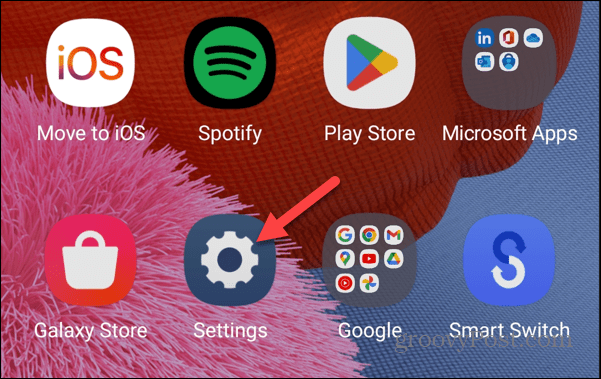
- Przesuń w dół opcje ustawień i dotknij Pielęgnacja baterii i urządzenia z menu.
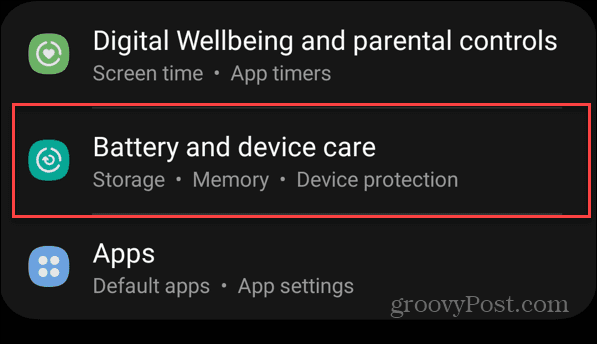
- Stuknij w Bateria opcja u góry listy.
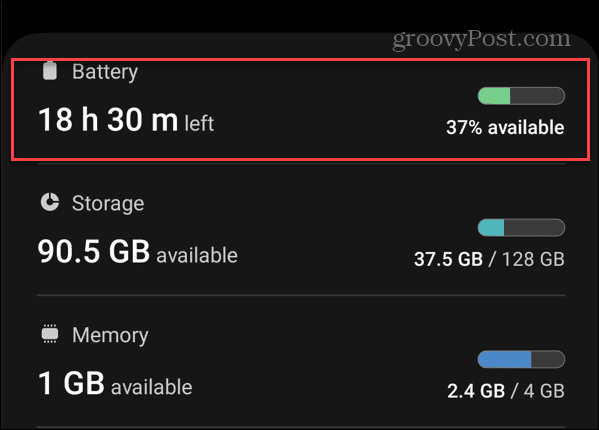
- Przesuń palcem w dół i dotknij Więcej ustawień baterii przycisk.

- Przełącz Szybkie ładowanie włączyć lub wyłączyć pod Więcej bateriiustawienia Sekcja.
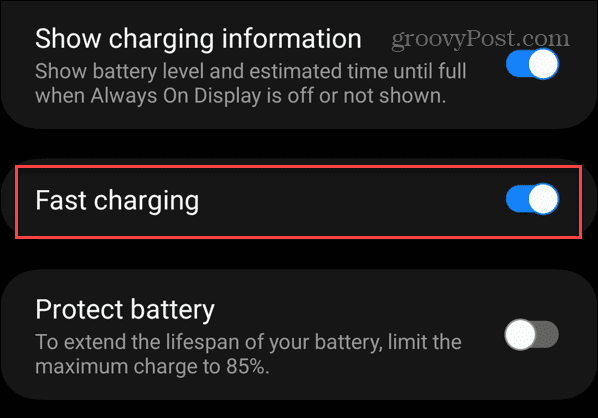
Po włączeniu szybkiego lub superszybkiego (w niektórych modelach) ładowania podłącz telefon do ładowarki, aby szybciej naładować telefon. Lub, jeśli korzystasz z ładowania bezprzewodowego, umieść urządzenie na obsługiwanej ładowarce.
Na krótko pojawi się powiadomienie informujące, że telefon lub tablet jest teraz ładowany.

Należy również zauważyć, że nie wszystkie telefony obsługują ładowanie 45 W. Mimo to urządzenie automatycznie wybierze najlepszą obsługiwaną prędkość ładowania po podłączeniu do ładowarki o wyższej wartości znamionowej.
Zdobądź swój telefon na cały dzień
Funkcja szybkiego ładowania w telefonach z Androidem i innych jest pomocna w wielu sytuacjach. Na przykład, nawet jeśli nie chcesz pełnego naładowania, możesz podłączyć telefon na kilka minut, aby bateria nabrała wystarczającej ilości soku, aby przetrwać dzień.
Oczywiście istnieją inne sposoby zarządzania telefonem z Androidem, o których możesz nie wiedzieć. Na przykład możesz użyć zip na Androida lub dowiedz się, jak naprawić Hotspot Androida, który ciągle się wyłącza.
Ponadto, jeśli nie chcesz, aby ekran w telefonie był pusty, możesz zachować ekran podczas rozmów na Androidzie. Jeśli przypadkowo usuniesz kontakty, możesz to zrobić przywrócić kontakty na Androida. A jeśli Twój telefon działa wolno, możesz wyczyść pamięć podręczną Androida żeby było szybciej.
Jak znaleźć klucz produktu Windows 11
Jeśli potrzebujesz przenieść klucz produktu Windows 11 lub po prostu potrzebujesz go do przeprowadzenia czystej instalacji systemu operacyjnego,...



